| 일 | 월 | 화 | 수 | 목 | 금 | 토 |
|---|---|---|---|---|---|---|
| 1 | 2 | 3 | ||||
| 4 | 5 | 6 | 7 | 8 | 9 | 10 |
| 11 | 12 | 13 | 14 | 15 | 16 | 17 |
| 18 | 19 | 20 | 21 | 22 | 23 | 24 |
| 25 | 26 | 27 | 28 | 29 | 30 | 31 |
- Firefox
- T43
- omnia2
- 래드햇
- IT
- Fedora9
- vncviewer
- 갤럭시노트
- 게스트확장설치
- VirtualBox
- 리눅스
- ah
- 테라텀
- TeraTerm
- Fedora15
- 파이어폭스
- vncserver
- 옴니아2
- IPSec
- ESP
- 버추얼박스
- Security Association
- redhat
- Linux
- 갤럭시노트3
- 파일질라
- fedora14
- 파이어폭스3
- 구글
- Oracle VirtualBox
- Today
- Total
목록Windows (6)
My Knowledge
 주연테크 비스타점수 (Windows 체험 지수)
주연테크 비스타점수 (Windows 체험 지수)
전에 글 (주연테크 Q8300SE + LG27HDTV) 에서 얘기했듯이 이번에 컴퓨터를 새로 구입했습니다. 그리고 비스타를 처음 써봐서 인터넷으로 이것 저것 찾아 보고 있었는데, 보다 보니깐 비스타 점수 라는 것이 있더군요. 그래서 저도 이번에 산 주연테크 점수가 얼마나 나오는지 알고 싶어서 한번 살펴 봤습니다. 제어판 > 시스템 에 있어서 찾기 쉬웠습니다. 간단하게 점수가 나오고 그 옆에 Windows 체험 지수라고 나옵니다. 그리고 Windows 체험 지수를 클릭하면 아래와 같이 점수가 표시 됩니다. 각 점수별 평균으로 계산 될줄 알았는데 가장 낮은 점수로 등급이 결정되네요. 보통 5.0 이면 가장 좋은 사양의 컴퓨터라고 생각하면 되고, 4.0 이나 5.0 의 경우에는 Windows vista 의 모..
 시작화면에 내문서 뜨는거 지우기
시작화면에 내문서 뜨는거 지우기
언젠가 부터 인지는 모르겠는데, 윈도우즈를 시작 하면 꼭 내문서 폴더가 열립니다. 처음에는 시작 프로그램에 실수로 등록 되었나 보다 생각하고 별 생각 없이 그냥 해당 폴더를 닫고 인터넷을 하곤 했었는데, 점점 귀찮아 지면서 궁금해 지기 시작했습니다. 그래서 시작 프로그램에 등록되어 있는 것이 있나 봤는데 내문서 관련해서는 등록된 것이 없었습니다. 그리고 이거 관련해서 인터넷을 검색해 봤었는데, 여전히 시작프로그램 폴더를 보라는 분도 계시고, msconfig 를 실행시켜 시작프로그램 탭을 보라는 분도 계시고 다양한 해결책들이 있었습니다. 근데 제 경우에는 두 방법으로 해결이 안되었고, regedit 를 이용하여 registry 를 수정했더니 해결이 되었습니다. 먼저 regedit 를 실행시킵니다. 그리고 ..
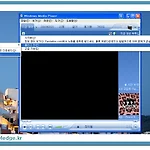 MSN 음악 정보 공유 방법
MSN 음악 정보 공유 방법
현재 제가 개인적으로 가장 많이 사용하고 있는 메신져는 마이크로소프트의 MSN입니다. 그래서 이번 글에서는 MSN에서 듣고 있는 음악 정보를 공유하는 방법에 대하여 설명 드릴려고 합니다. (간단한 Tip같은 거라 이미 알고 계신 분들이 많으실거 같은데, 이미 알고 계시다면 skip 해 주세요. ㅎㅎ) 예전에 처음 이 기능을 접했을 때는 설명을 잘 못 읽어서 제가 듣고 있는 음악이 자동으로 상대방에게 들리는줄 알았습니다. 그래서 MSN 접속해서 친구한테 "음악 안 들려? 이상하네... 왜 내건 안되지?" 하고 얘기했었던 기억이 납니다. (나중에 MSN에 이런 기능이나 플러그인이 추가 되었는지는 잘 모르겠습니다. ㅎㅎ 네이트온에서는 배경음악이란 기능이 있어서 상대방과 음악을 들을 수 있다고 들었는데 사용해 ..
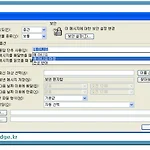 아웃룩 응답 단추 기능 (Voting button)
아웃룩 응답 단추 기능 (Voting button)
이번에 소개해 드릴 기능은 아웃룩 (Outlook) 응답 단추 기능입니다. (아웃룩 2003을 기준으로 작성되어 있으니, 참고 하시기 바랍니다.) 원래 아웃룩 영어 버젼에서는 Voting button이라고 쓰여 있는데, 한글 버젼에서는 응답 단추로 번역되어 있습니다. (개인적으로는 투표 버튼이라고 하는 것이 해당 기능을 나타내는데 더 적당한거 같습니다. ^^) 영어 버젼에서 Voting button이라는데서 짐작 할 수 있듯이 의견 결정을 위한 메일을 보낼 때 사용하면 편리한 기능입니다. 예를 들어 "단체 MT를 갈 것인가?" 라고 메일을 보내면서 응답 단추를 "예/아니오" 로 해서 메일을 보내게 되면 받는 사람들 한테는 "예/아니오"로 투표 할 수 있는 단추가 나타납니다. 여기서 단추를 선택하면 처음에..
 작업표시줄에 윈도우 미디어 플레이어 띄우기
작업표시줄에 윈도우 미디어 플레이어 띄우기
이번에는 윈도우 미디어 플레이어에 관한 간단한 팁입니다. 보통 윈도우에서 프로그램을 띄워서 사용하다가 최소화 버튼을 클릭하면 작업표시줄에만 해당 프로그램이 실행중이라고 간략하게 표시가 됩니다. 일반적으로는 별 다른 기능 없이 아이콘과 간단한 정보만으로 표시 됩니다. 윈도우 미디어 플레이어도 보통은 그냥 다른 프로그램과 마찬가지로 동작합니다. 하지만, 작업 표시줄에서 옵션을 enable시키면 play / stop 과 같은 버튼을 가지고 있는 자그마한 플레이어로 변신을 합니다. (앞서 얘기한 것과 같이 최소화를 클릭하면 그냥 아래 그림과 같이 나옵니다. ) 이 상태에서 작업 표시줄에서 마우스 오른쪽 버튼을 클릭하시면 아래와 같은 메뉴를 보실 수 있습니다. 그리고 여기서 Windows Media Player ..
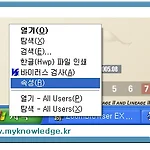 MS Windows (윈도우즈) 빠른 실행 아이콘 이용 방법
MS Windows (윈도우즈) 빠른 실행 아이콘 이용 방법
이번에는 MS Windows (윈도우즈)의 빠른 실행 아이콘 이용 방법 입니다. (이미 짐작하셨겠지만, 이 글도 네이버 제 블로그에서 가져왔습니다. ^^) 이 기능은 잘 사용하지 않는 분들이 많은데, 저는 개인적으로 바탕 화면에 파일이나 아이콘들이 보이는 걸 싫어해서 이 기능을 이용하고 있습니다. 처음에 MS Windows (윈도우즈) 를 설치하시면 기 기능은 disable로 되어 있습니다. 그래서 이 기능을 사용할려면 해당 기능을 enable 을 시키야 하는데 방법은 아주 간단합니다. 1. 먼저 시작 메뉴에서 마우스 오른쪽 버튼을 클릭하여 속성을 선택합니다. 그림에서 보듯이 마우스 오른쪽 버튼을 클릭하면 속성 이라는 메뉴를 선택하 실 수 있습니다. 2. 작업 표시줄 및 시작 메뉴 속성에서 작업 표시줄을..
